如何查看和使用内置函数
通过ctrl+shift+f1打开函数帮助,可以借助软件自带工具对函数有深刻认知,可以给定一些参数,生产函数,复制粘贴到要用的地方。(PS:在tools-language中可选择语言)
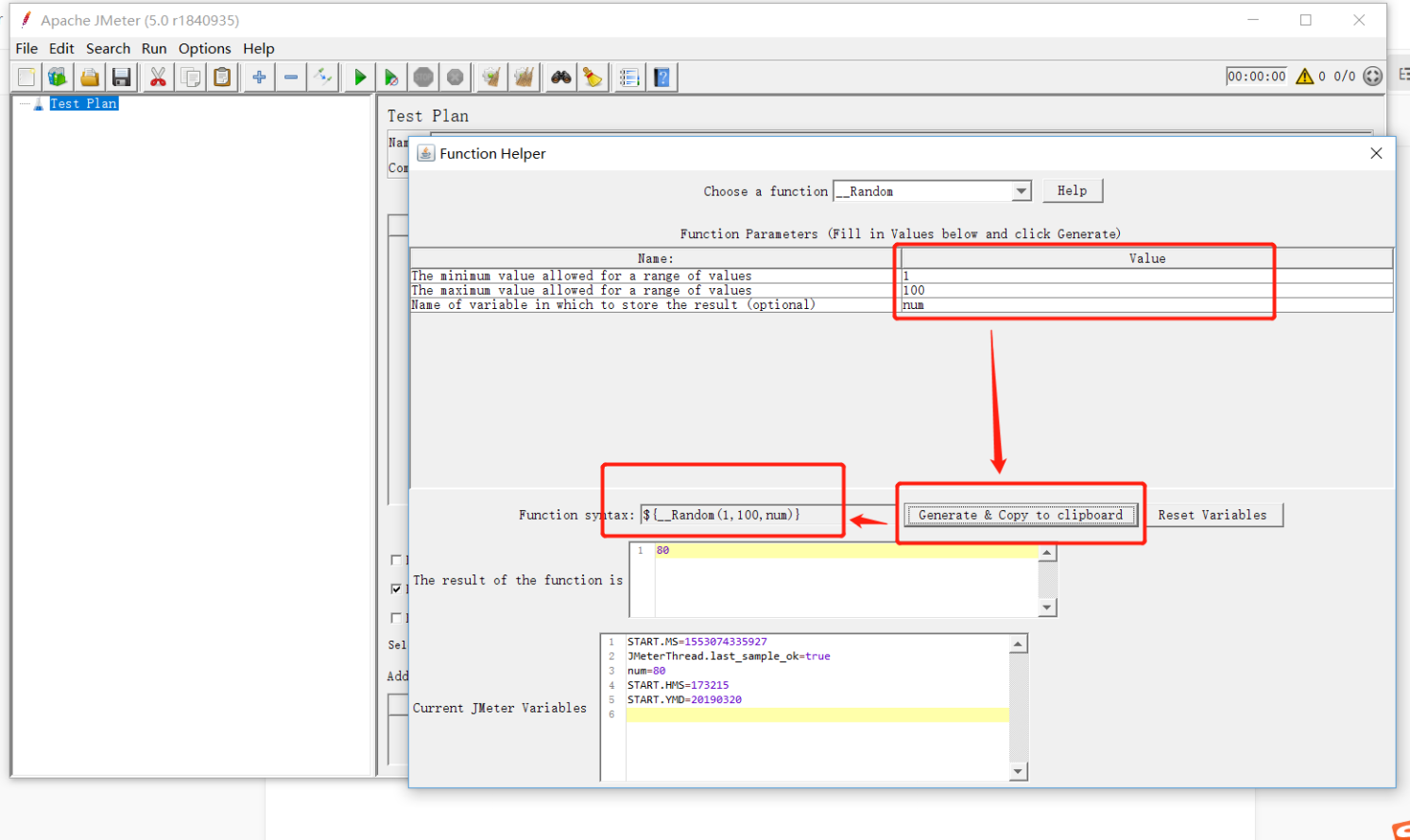
如图,这里选了一个生产随机数的函数,填写最大最小确定了范围,以及生成随机后赋值的变量。复制后就可以直接使用。
更多内置函数可以下拉箭头选中后点击帮助,查看说明和用法。
常用方法之随机数
随机的概念我简单的分为两种场景,一是,在给定范围内随机一个数出来,结合范围判断可以用于模拟概率时间。 二是,按照指定格式随机生成一类数据使用。
添加配件–Random Variable
步骤:
中文版: 添加–配置原件 随机变量
英文版: add-config Element-Random Variable
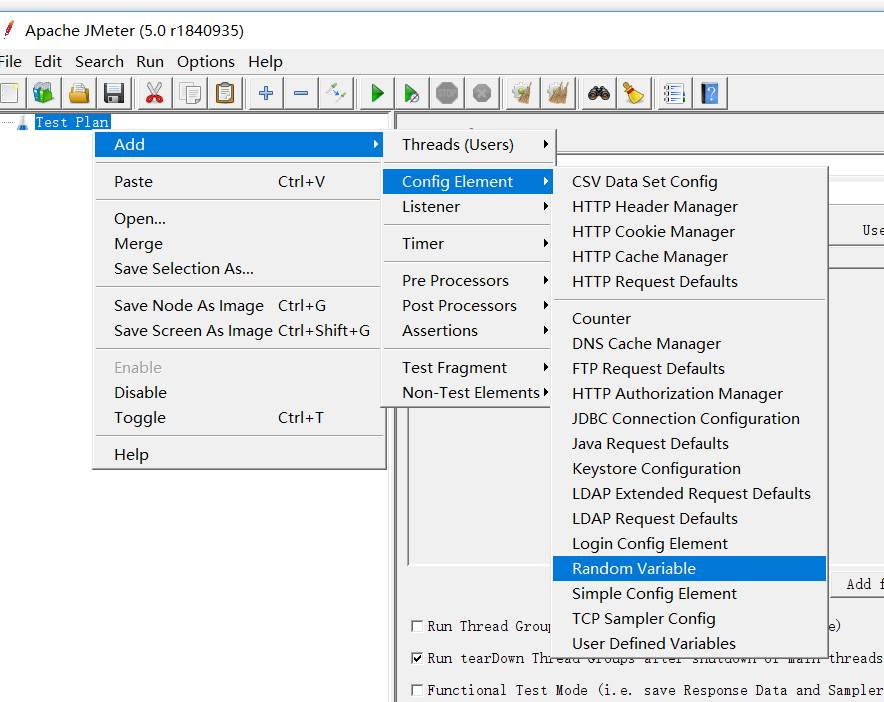
固定格式的随机数
下面说一下第二种场景,直接使用随机函数,的确可以生成,不过局限于数字,可能不是我们想要的。
那么借助上面添加的控件,或许可以满足我们的需求。
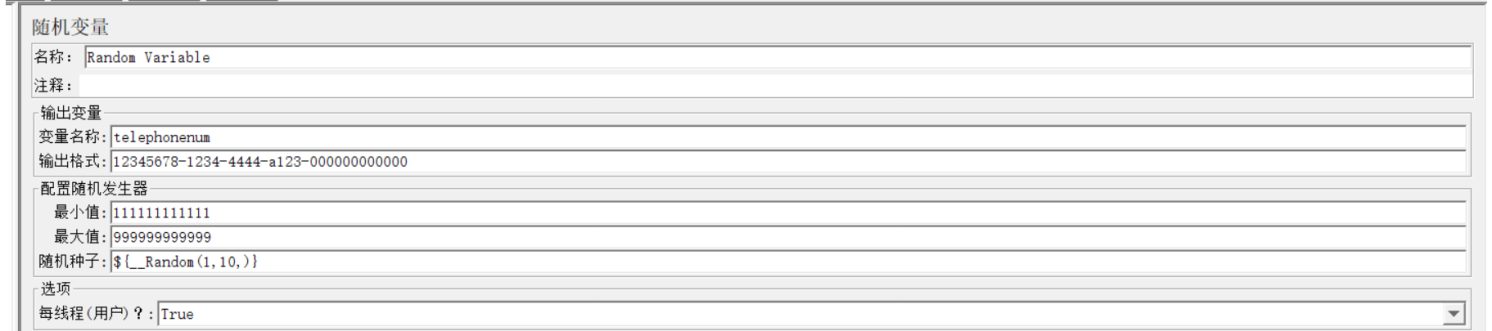
以该图为例,输出格式是12345678-1234-4444-a123-000000000000
假如前面固定不变,我后面十二位数字会变动,那么可以给定一个区间,保证区间数字也是十二位,在随机生成的时候会自动匹配格式,把前面固定的内容给补齐。
例如这里就是十二位数字的最大最小值,111111111111和999999999999 。
在我们系统的应用场景例如:批量生成单号,或直接插数据生成id等。
概率模拟
说完了固定格式,来聊聊模拟概率事件。
首先添加一个BeanShell取样器。
英文:add-Sample-BeanShell Sample
中文:添加–取样器–BeanShell 取样器
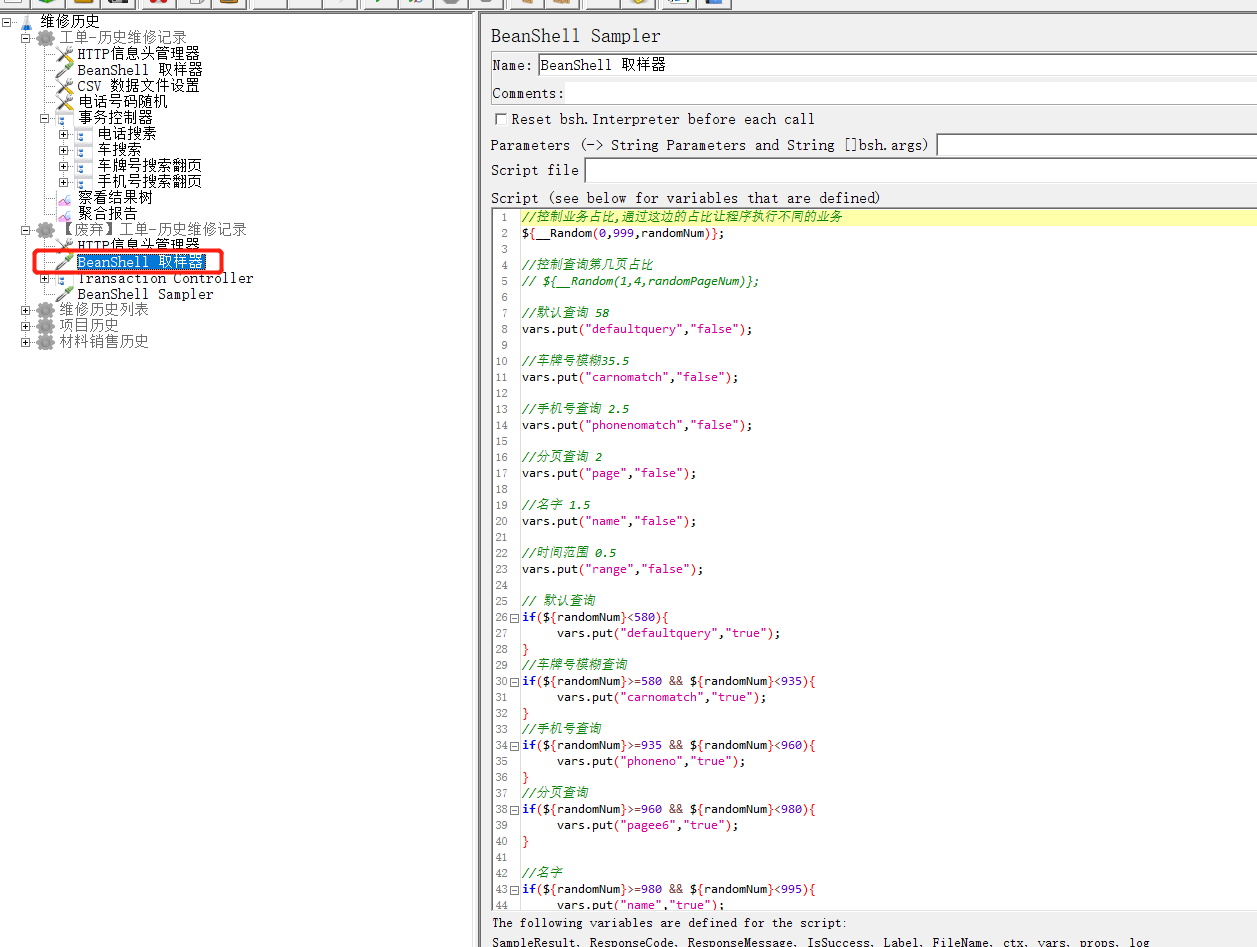
如图,这边也是应用到了随机数的概念,假设我有ABC三种场景,通过Kibana分析用户使用频率,发现三种场景分别占比20%,30%,50%,那么我在模拟访问的时候,就需要控制一下每一次访问的概率,对应占比。
分析如下,从1-100中随机生成数,判断下范围,如果在1-20,则走场景A。如果21-50,则走场景B。否则就走场景C。 这样就模拟了概率事件,而且范围越大的话就越接近实际情况。
下面简单讲下vars.put的用法。
与上面模拟配合的组件是Transaction Controller 。
英文: Add–Logic Controller–Transaction Controller
中文: 添加–逻辑控制器–事务控制器

添加后即可在其中添加各种事务,例如IF, While, Loop等,这里模拟概率我们用到了IF,如上图,添加IF Controller。
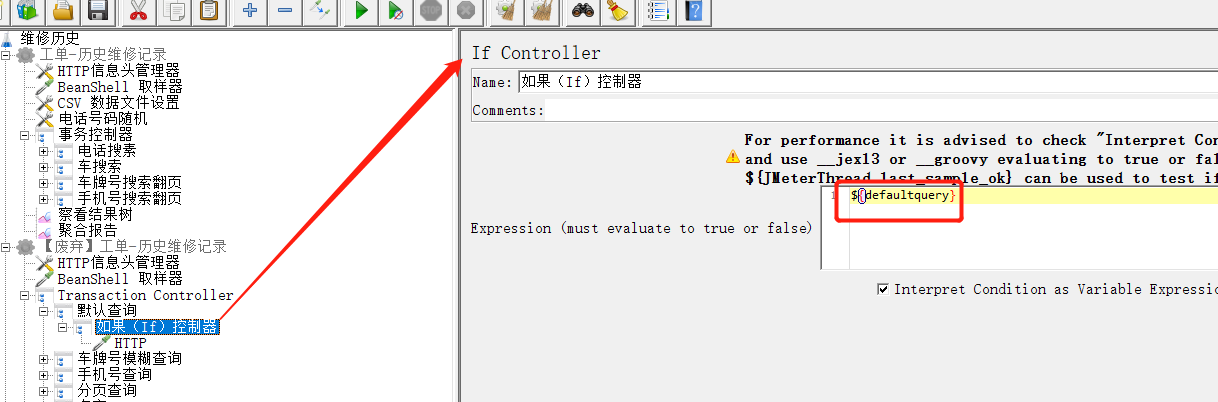
在If Controller中给一个命名。
在之前的BeanShell中,可以看到,初始将他置为false,意思是不会执行他。
而一旦满足在某些范围,才把他置为true,这样就会执行到If Controller下的内容,我这边图中是一个Http请求。



